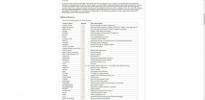Како направити свој сопствени Цхромебоок са Цхромиум ОС-ом
ЦхромеОС је занимљив оперативни систем. Ради се на Гоогле-овим лаптоповима који се називају Цхромебоокс. Проблем је што Гоогле и његови партнери готово никада не издају ниједан рачунар који није јефтин и лаган. Као резултат, ови уређаји се пребацују корисницима који желе да уштеде новац. Што је срамота, јер Гоогле-ов оперативни систем за рачунаре има неке озбиљне предности. Цхромиум ОС је једноставан посао око коришћења ЦхромеОС-а, али на бољем рачунару. То је верзија отвореног кода Гоогле-овог закључаног ПЦ рачунарског система. Изгледа и дјелује пуно попут Цхроме ОС-а, с неколико упозорења. Главно је што су сви власнички додаци (фласх, Нетфлик кодеци итд.) Одсутни. Ако немате власничке кодеке и софтвер на ЦхромиумОС-у, не смета вам, можете га инсталирати и направити свој Цхромебоок од бољег рачунара.
Преузимање Цхромиум ОС Буилд-а
Ако желите да се бавите Цхромиум ОС-ом, нема много опција. То је зато што Гоогле не даје резултате. Уместо тога, они чине изворни код доступним свима који га могу користити. Корисници морају прочитати водиче (који су невероватно дуги) и саставити их испочетка.
Срећом, постоји веб локација која свакодневно и недељно гради ЦхромиумОС слике како би корисници у потпуности искористили предности. Ако желите да направите свој Цхромебоок, ово је место за почетак. Иди до ове веб странице и преузми градњу.

Схватите да се ове верзије разликују. Дневне слике се граде свакодневно и имају тенденцију да буду мање стабилне. Супротно томе, недељне слике су много сигурније за употребу и генерално се сматрају најбољим путем. Међутим, корисници такође имају могућност прескочити дневне и недељне верзије за посебне.
Ове посебне верзије су добра опција ако желите да ЦхромиумОС ради, али Дневни и Недељни не раде на рачунару. Ове верзије садрже додатне управљачке програме и раде на много више рачунара ван кутије. Ово је најбоља опција ако други уређаји немају потребне драјвере. На веб локацији изаберите грађу коју желите и сортирајте да бисте пронашли најновију слику. Затим кликните на дугме за преузимање да бисте покренули поступак преузимања. Издвојите преузету архиву када се преузимање доврши.
Израда инсталатора уживо
Бљескајући ЦхромиумОС је мало другачији од бљеска било ког другог оперативног система. То је због начина на који Гоогле прави њихов оперативни систем. Уместо једне партиције, када корисници флешују Цхромиум слику, она ствара више партиција и мајмуне около са свим. Као резултат тога, потребан је посебан алат.
Зависно од оперативног система, ваш избор може варирати.
Белешка: помоћу команде лсблк одредите како се зове ваш флеш диск. У овом примеру је то / дев / сдц. Ваша се могу разликовати.
Да бисте направили слику на Линуку и Мац-у, отворите терминал и урадите следеће команде:
цд ~ / Довнлоадс дд иф = *. имг оф = / дев / сдк бс = 4м
Да бисте направили инсталациони диск у оперативном систему Виндовс, инсталирајте овај програм и следите упутства на веб локацији.
Дизање Цхромиум ОС-а
Корисници могу покренути инсталацијски диск Цхромиум ОС-а слично као и било који други УСБ слика уживо. Први корак је да уђете у БИОС рачунара и конфигуришете га да се покреће са УСБ стицк-а изнад свега осталог. Имајте на уму да је сваки појединачни рачунар БИОС је у великој мери другачија. Неки корисници могу да приступе БИОС-у притиском на ДЕЛ, Ф2, ЕСЦ итд. Погледајте мени свог рачунара како бисте научили како да комуницирате са њим.
Инсталација
Када се ЦхромиумОС покрене, користите мени за пријаву да бисте се пријавили у оперативни систем. Када сте пријављени, покрените развојни терминал. Учините то притиском ЦТРЛ + АЛТ + Т. Одавде сте на ЦхромиумОС терминалу, али да бисте покренули поступак инсталације, морат ћете учитати Басх.
У терминалу унесите: схелл
Затим поставите лозинку. Ово је важно јер нећете моћи да добијете роот приступ без постављања лозинке. Обавезно одаберите меморијску и сигурну лозинку током овог поступка.
цхромеос-сетдевпассвд
Са постављеном лозинком, поступак инсталације може започети. Почетак рада са ЦхромиумОС-ом је врло, веома једноставан процес.

судо су
Пријавите се на цхронос корисника као роот са лозинком постављеном раније, користећи наредбу сетдевпассвд.
/usr/sbin/chromeos-install
Белешка: Инсталирањем ЦхромиумОС-а избрисаће се ваш чврсти диск!
Савет за брзи ЦхромиумОС
Иако је главни циљ овог чланка да ЦхромиумОС покрене рад са тврдог диска, требало би знати да то није једини начин коришћења оперативног система. Као и многи други оперативни системи засновани на Линуку, ЦхромиумОС се може покренути и искористити свој пуни потенцијал из флеш погона на који је инсталиран. Ако нисте сигурни да се обавезујете да користите ЦхромиумОС стално, добра алтернатива је да га само задржите на флеш драјву и покренете га са њега. Поред тога, коришћењем на флеш уређају значи да ЦхромиумОС може да ради са више рачунара уместо са само једног!
Закључак
Корисници који су спремни да погледају главни недостатак ниједног заштићеног софтвера на ЦхромиумОС-у, наћи ће се на изненађујуће изванредном оперативном систему. Добро ради и доноси већину истих функција које корисници могу очекивати на свом рођаку Цхроме ОС-у. Ако сте умирали да испробате Цхроме ОС, али не желите да изађете и купите Цхромебоок, пробајте овај оперативни систем. Цхромиум ОС може лако поново направити било који лаптоп или радну површину на задњој нози.
претраживање
Рецент Постс
5 најбољих додатака за емпатију за чет за Линук
Ако желите да зачините своје цхат клијент на Линуку с неким додацим...
Како користити додатке за Пидгин у Емпатхи Цхат он Линуку
Емпатхи ИМ је одлична апликација са пуно сјајних функција. Међутим,...
Како се генерише два факторска кода за аутентификацију на Линуку помоћу програма за потврђивање
Аутентификација са два фактора је добра, али иритантно је имати пос...